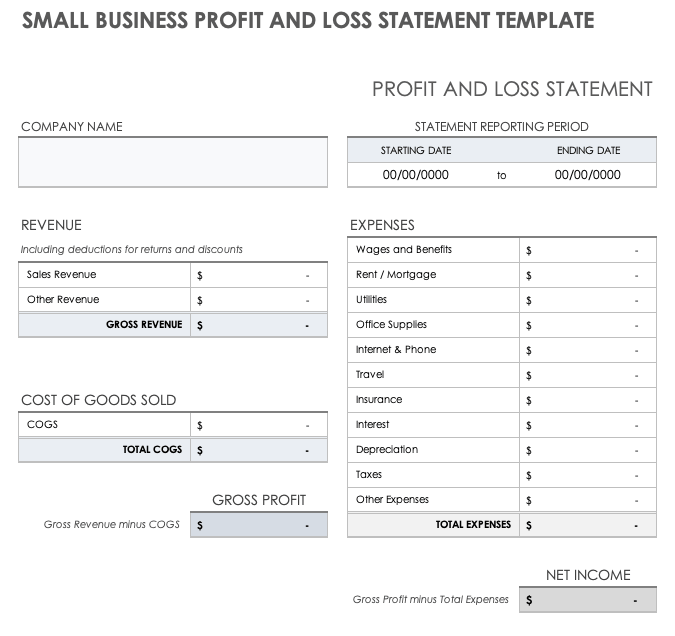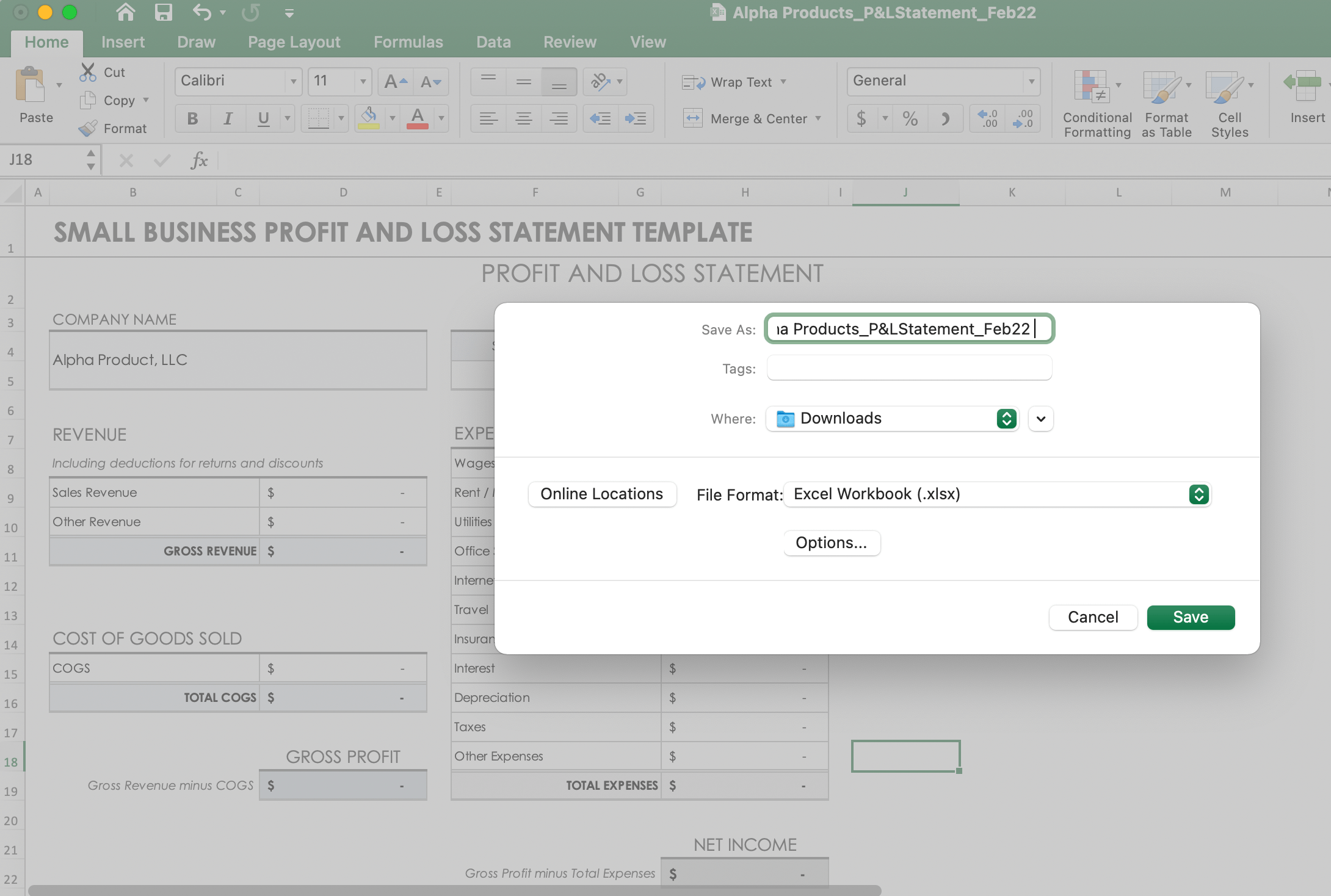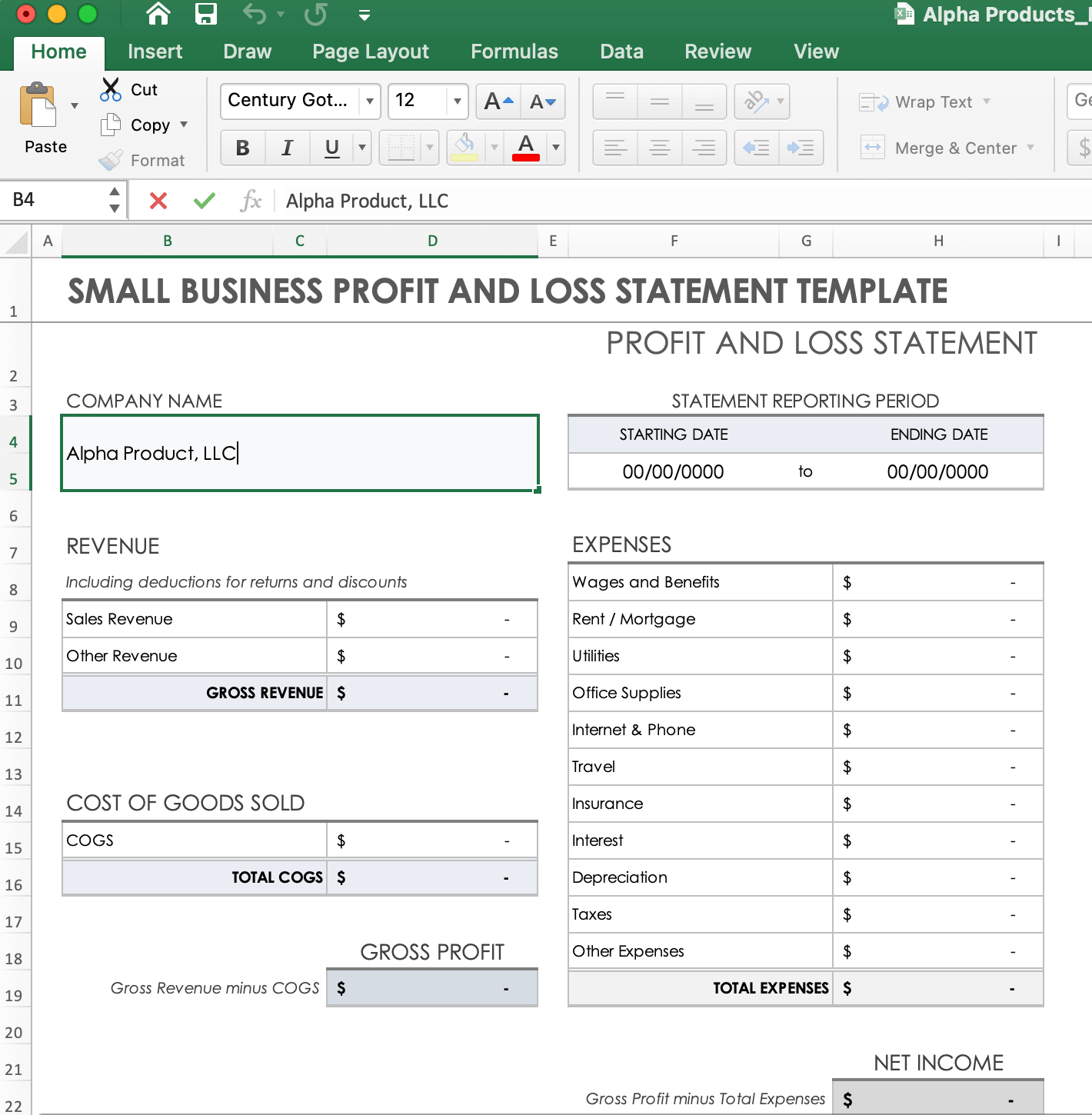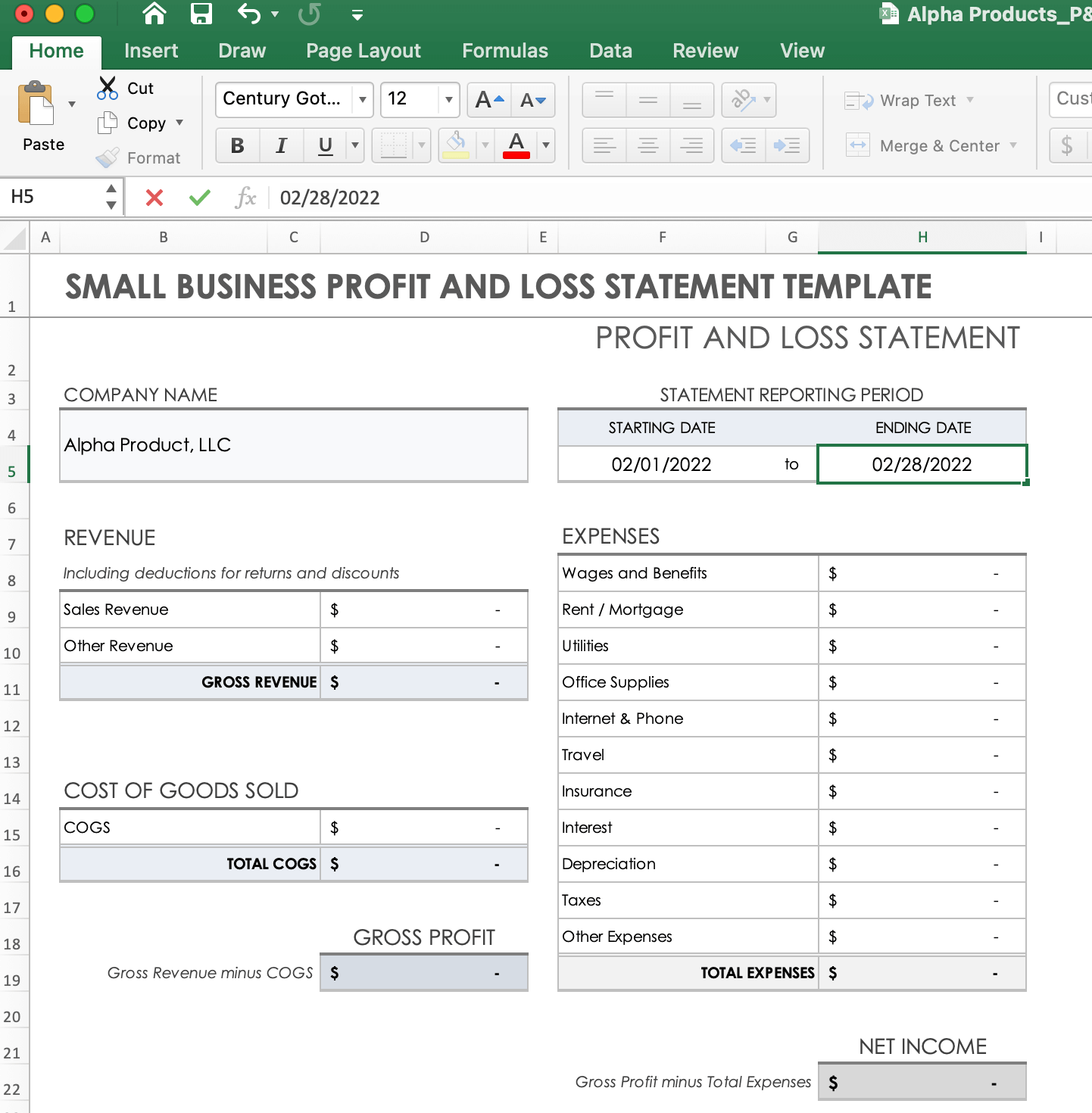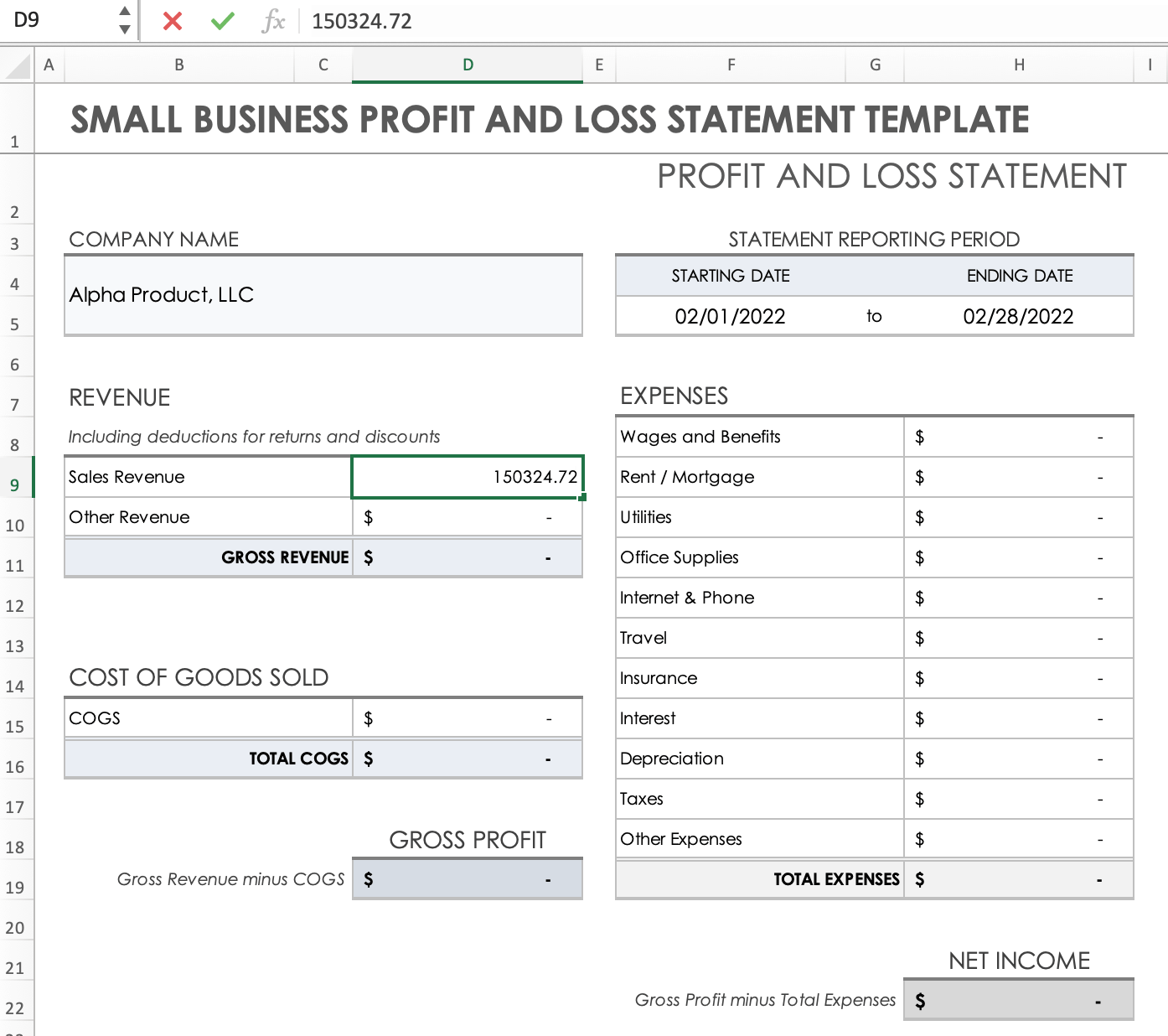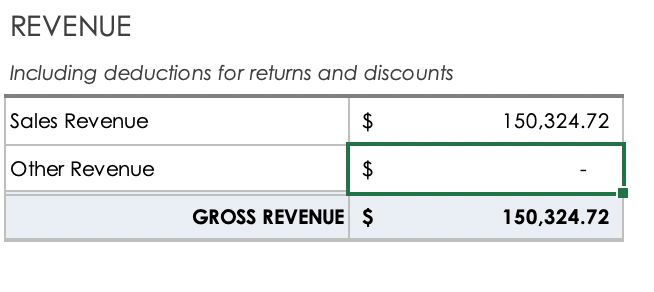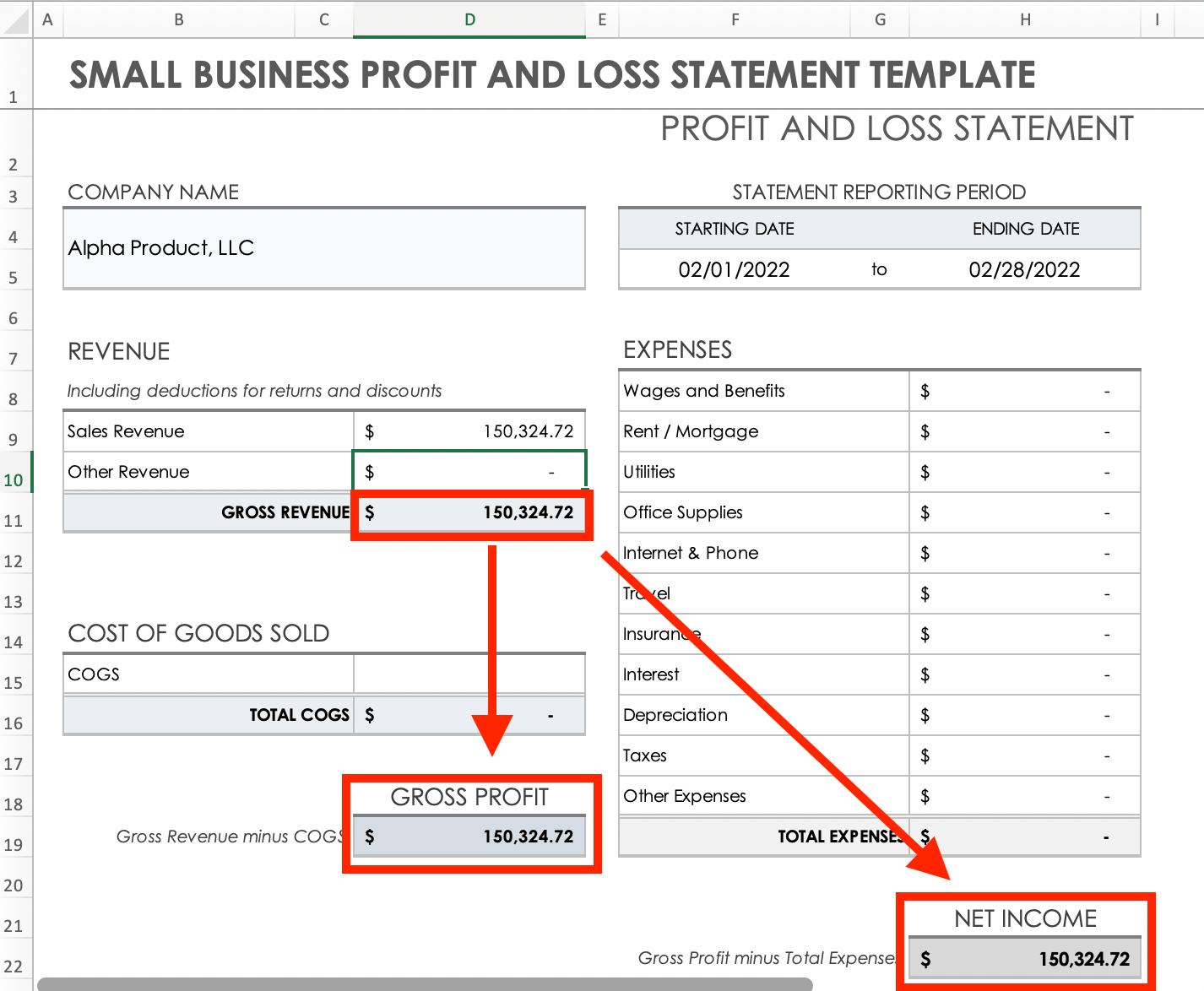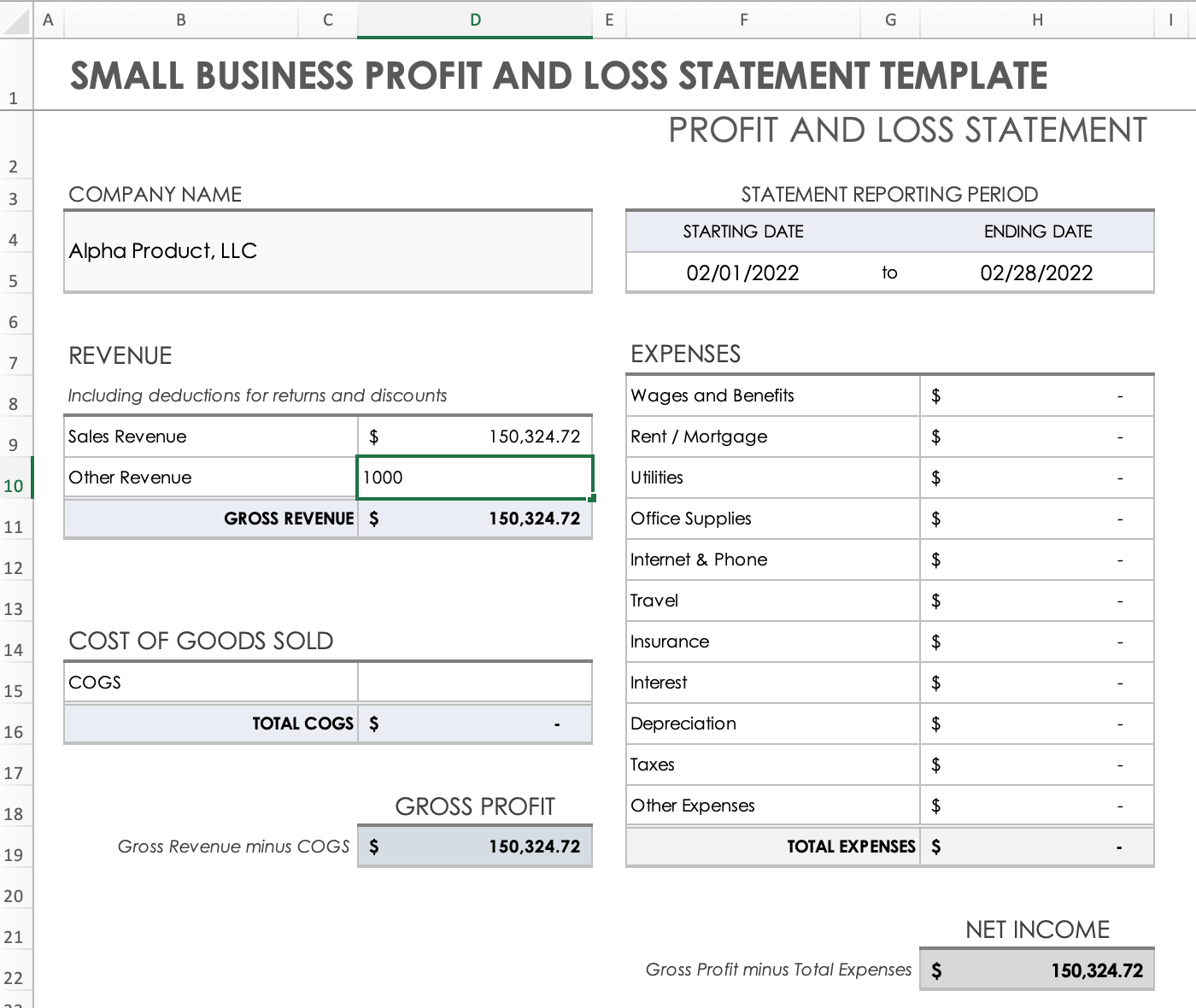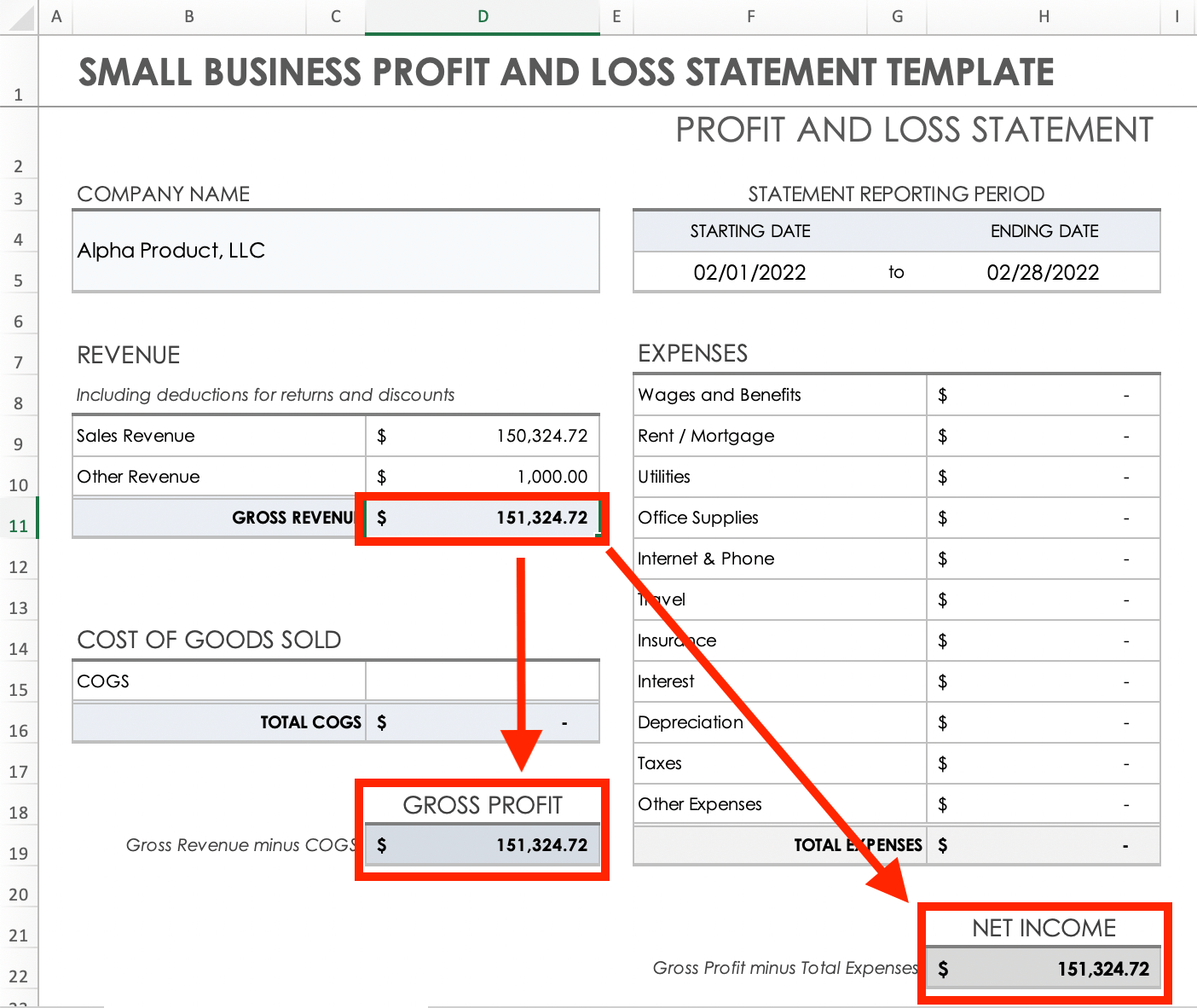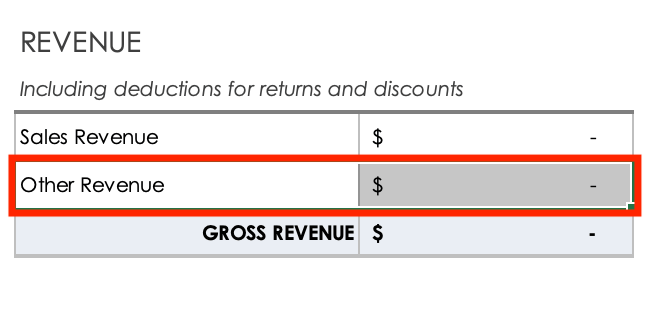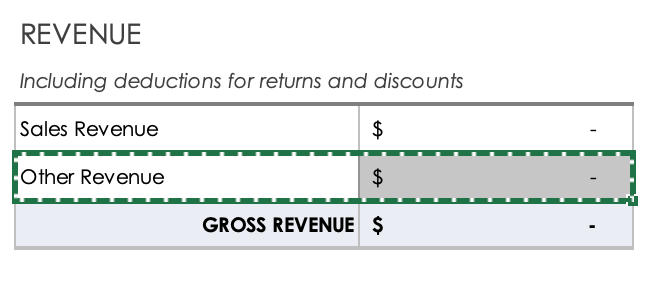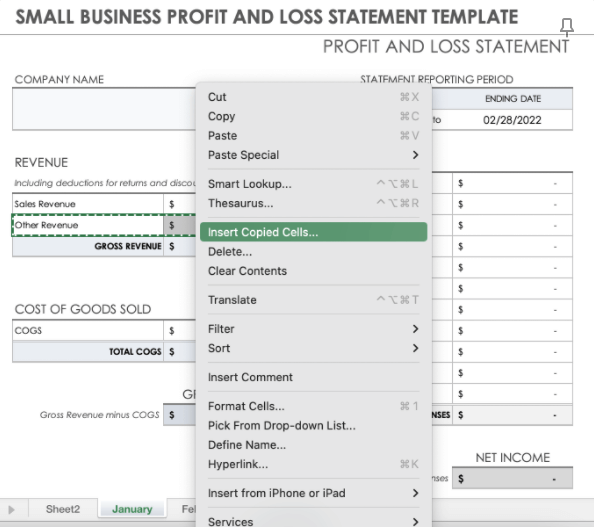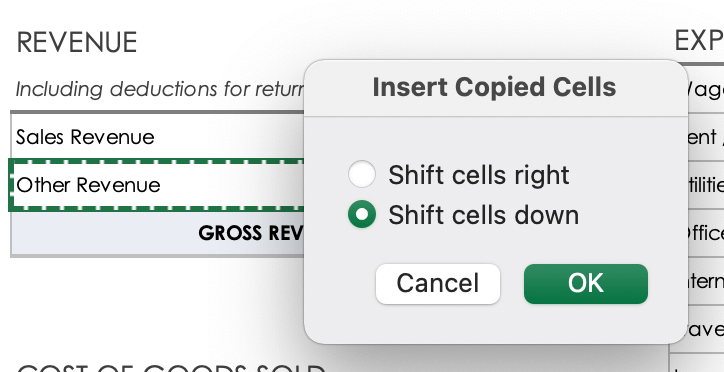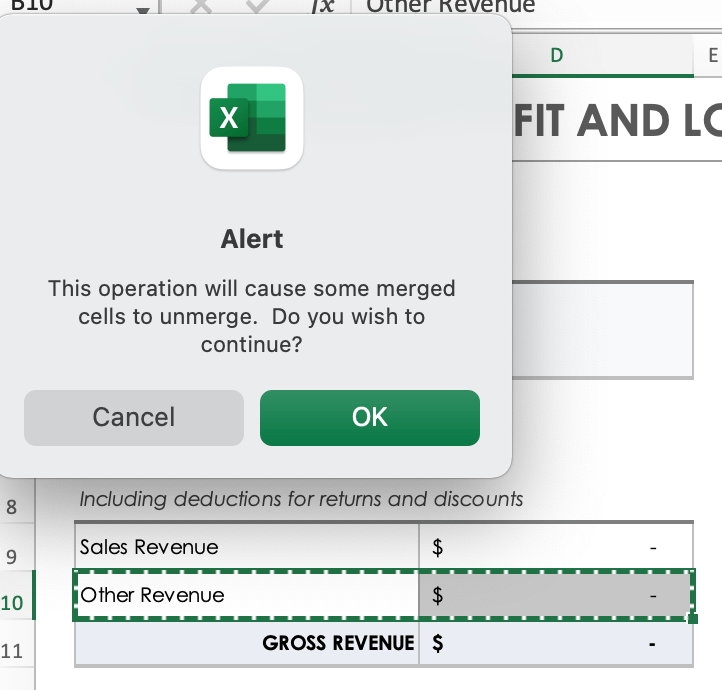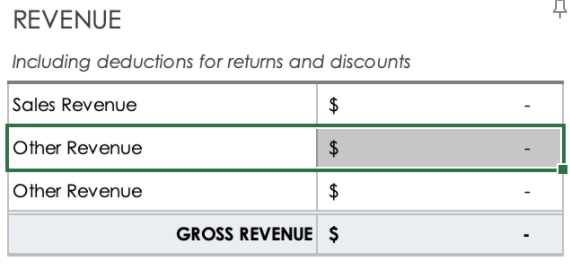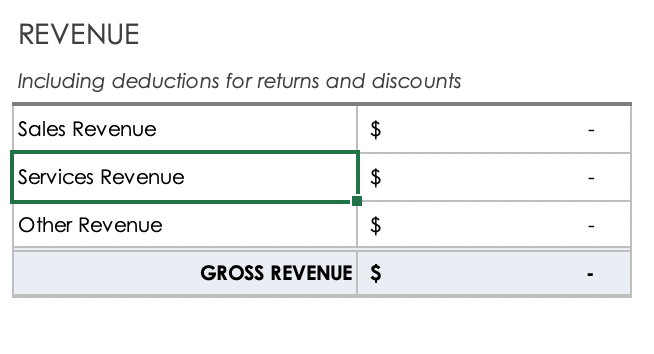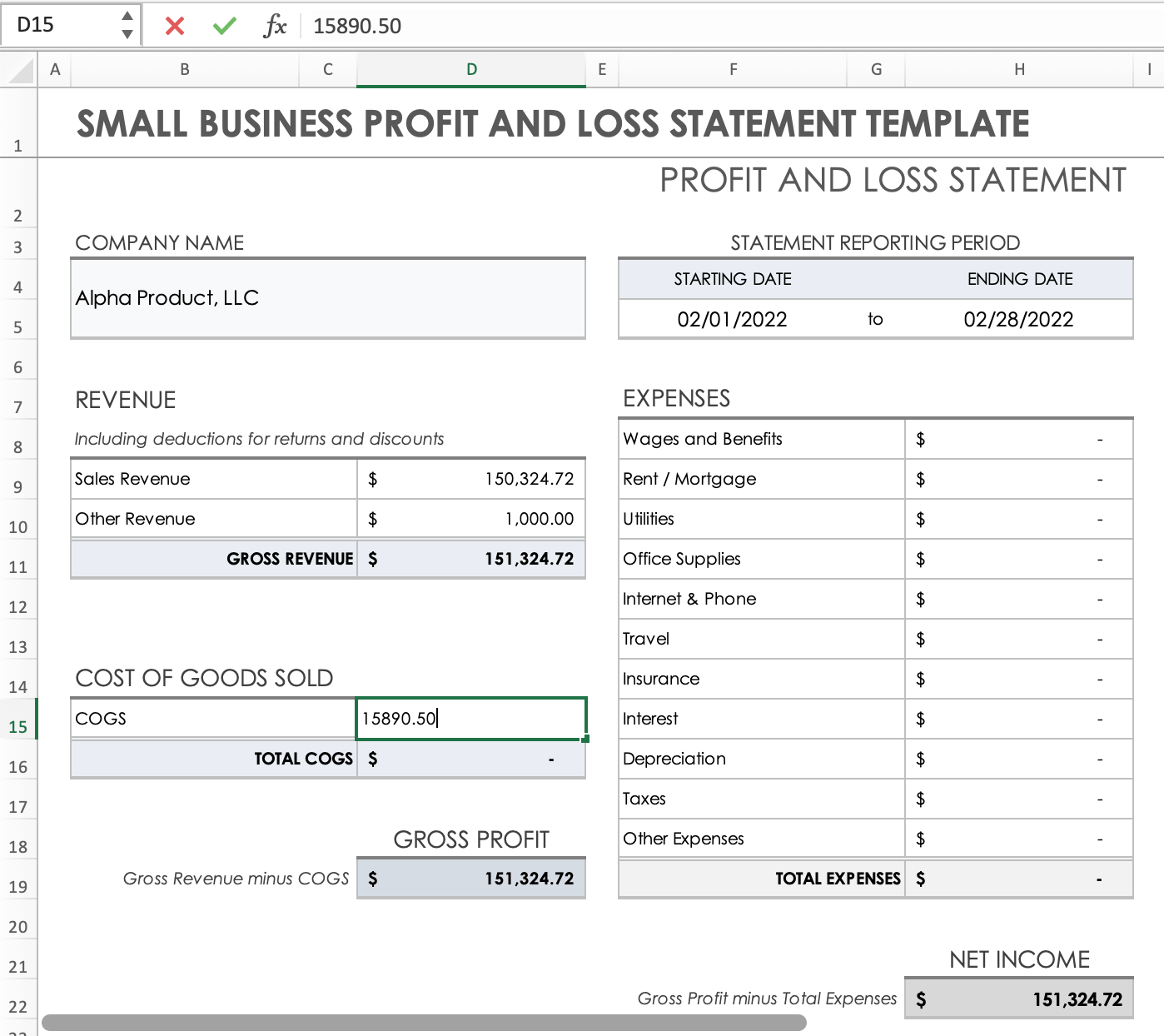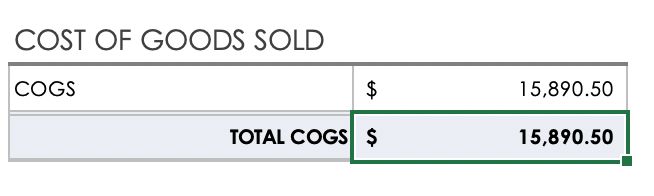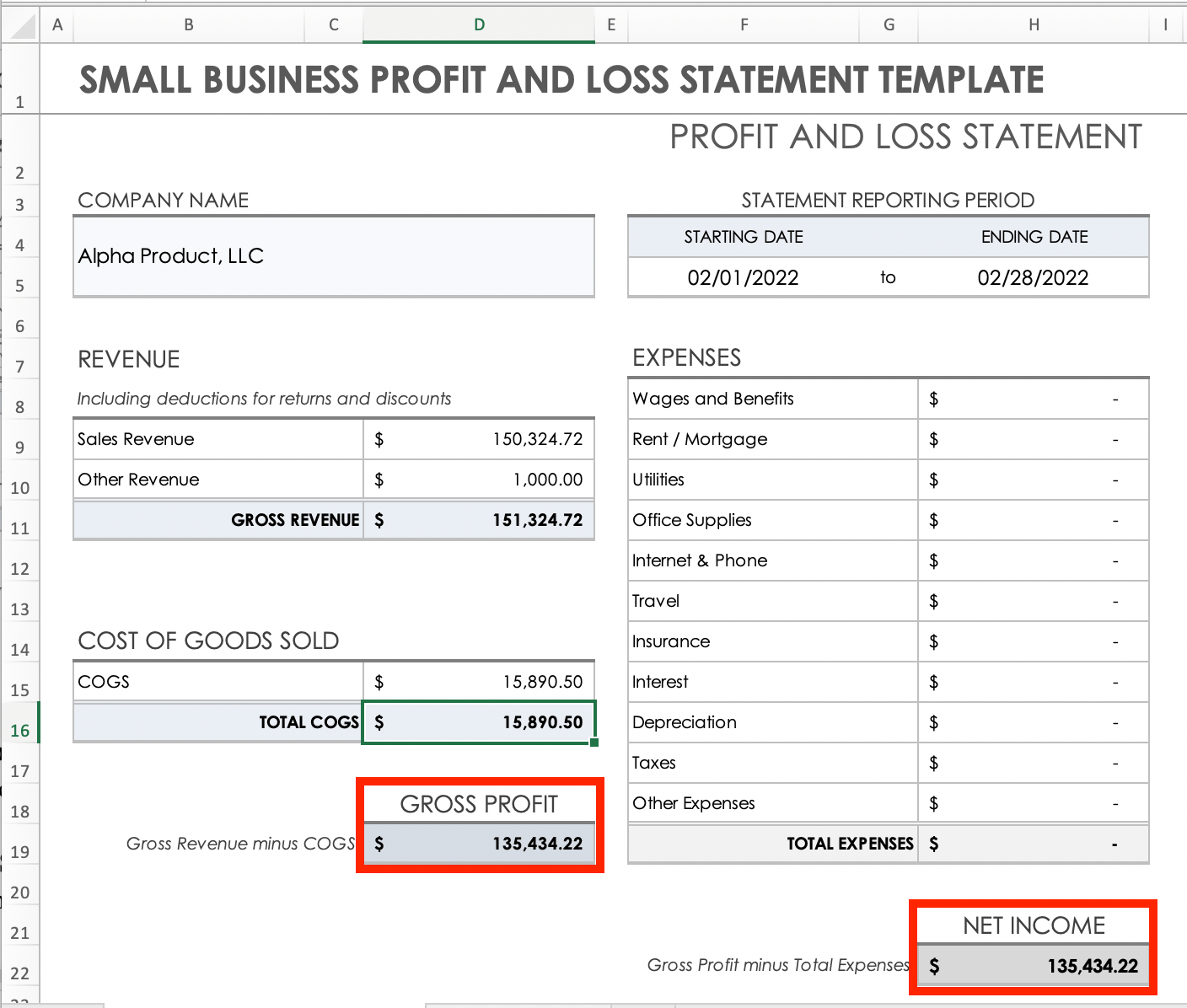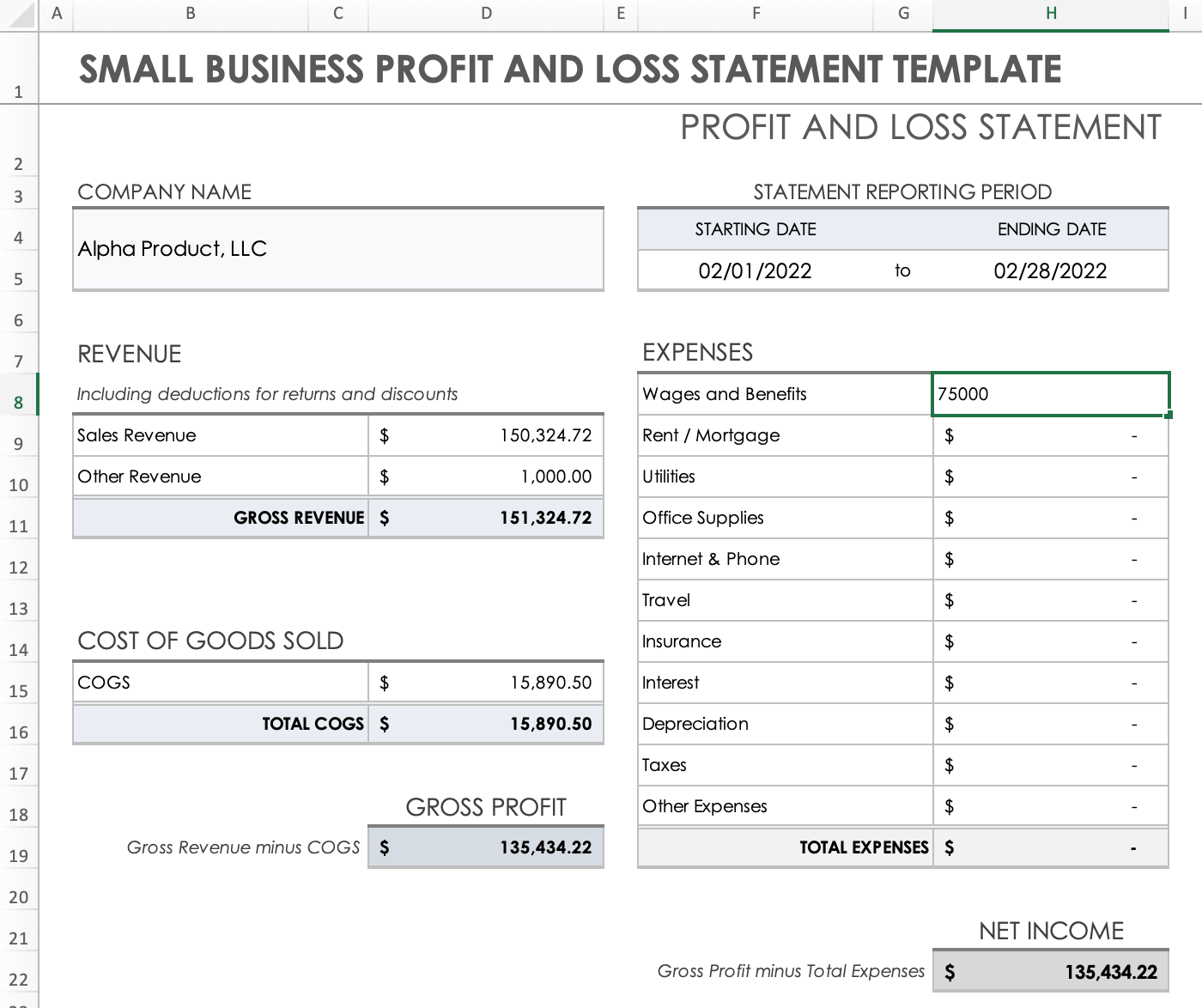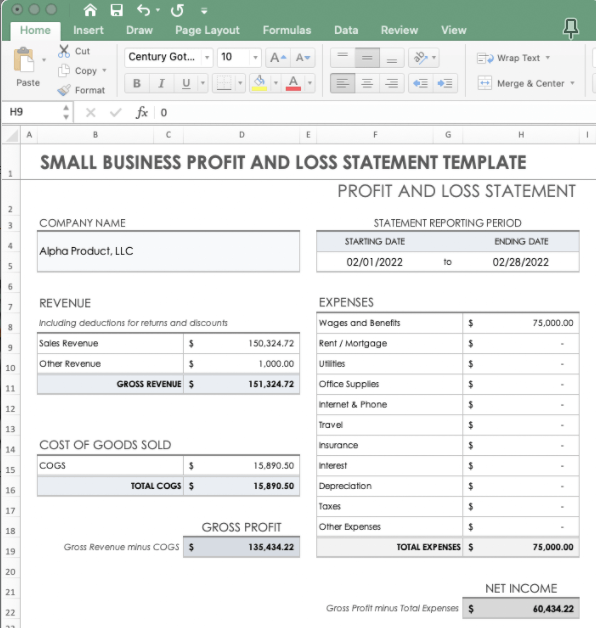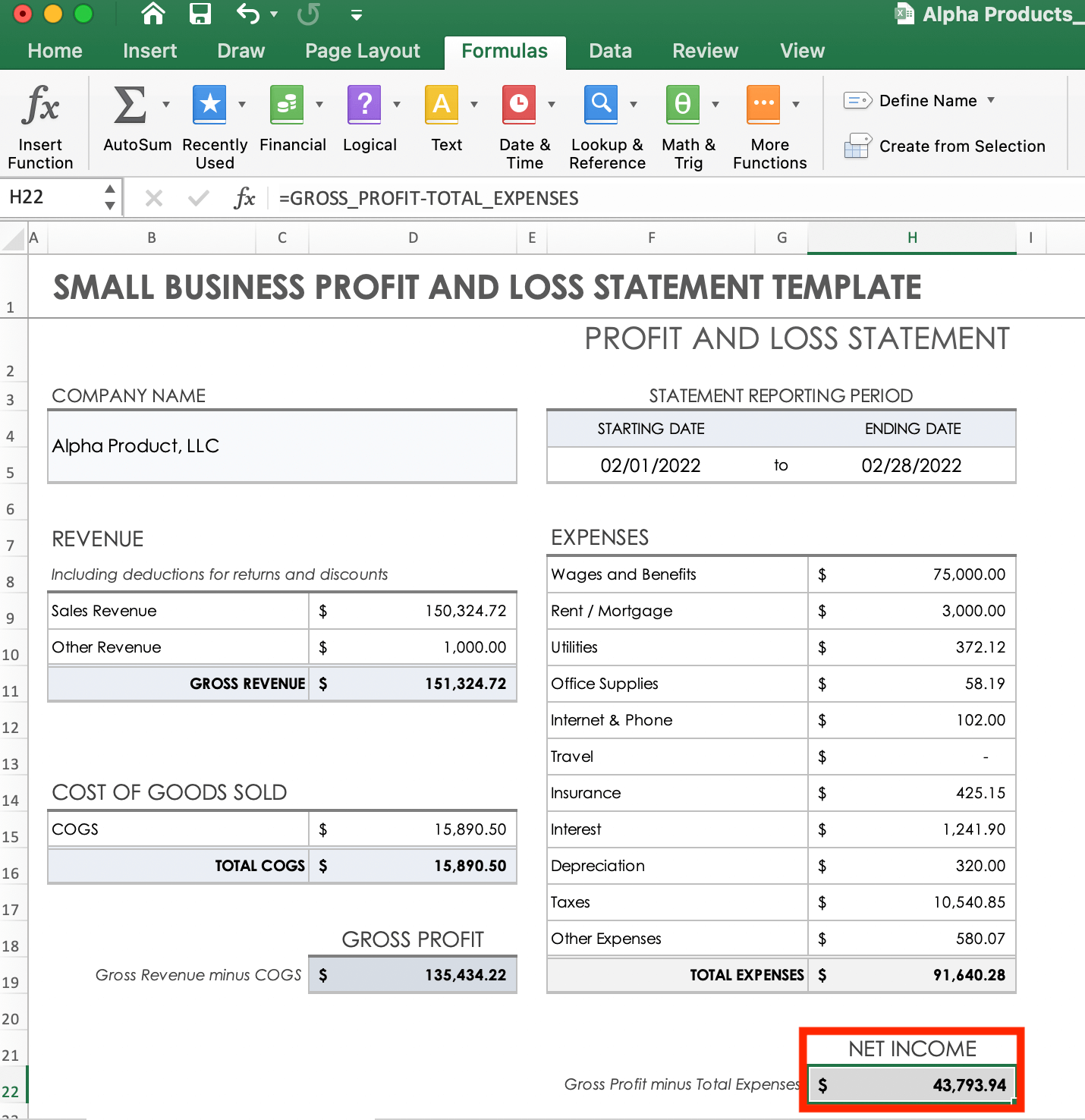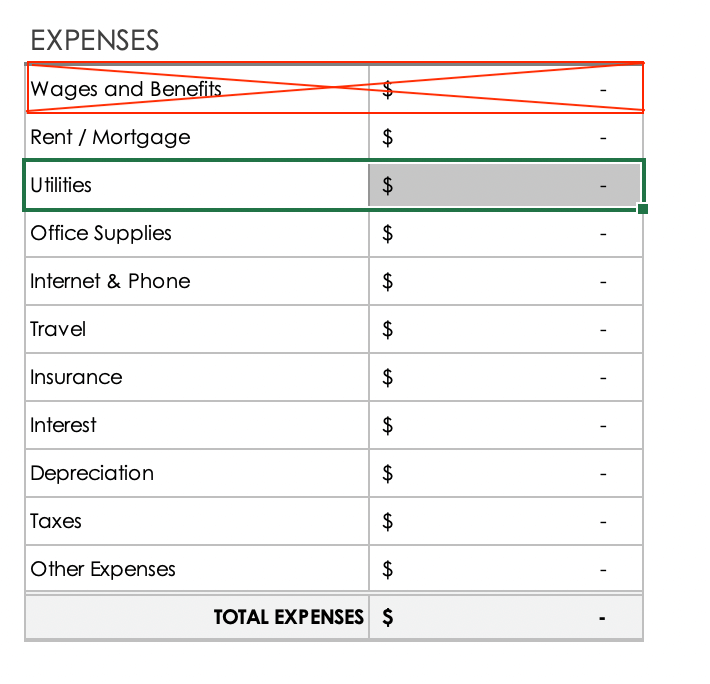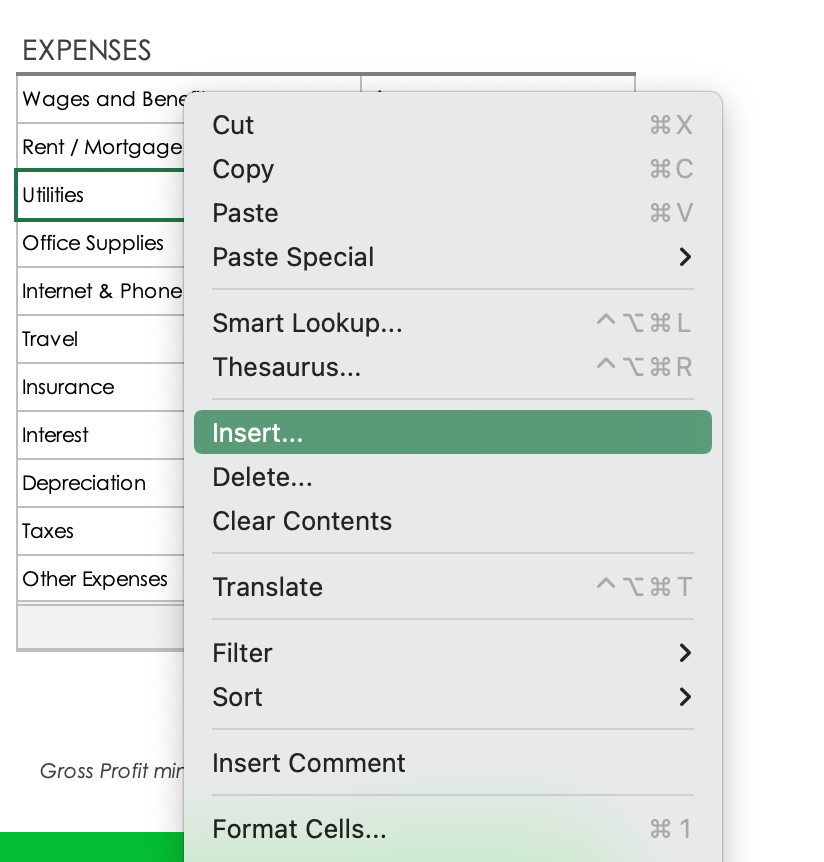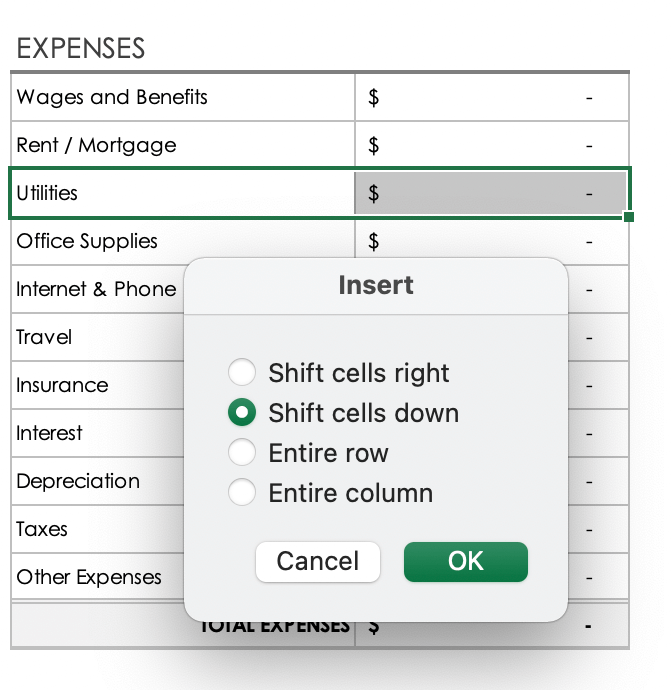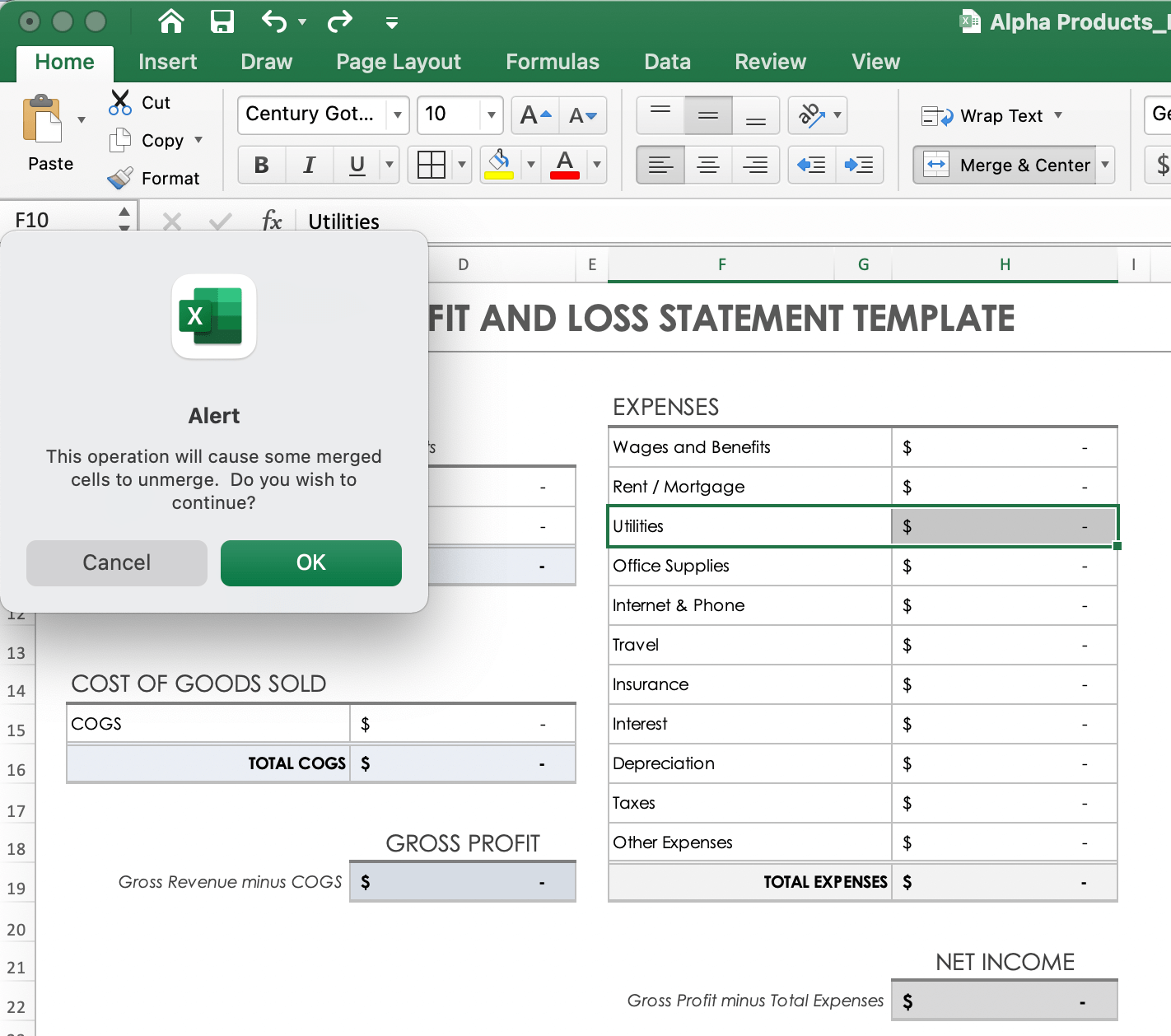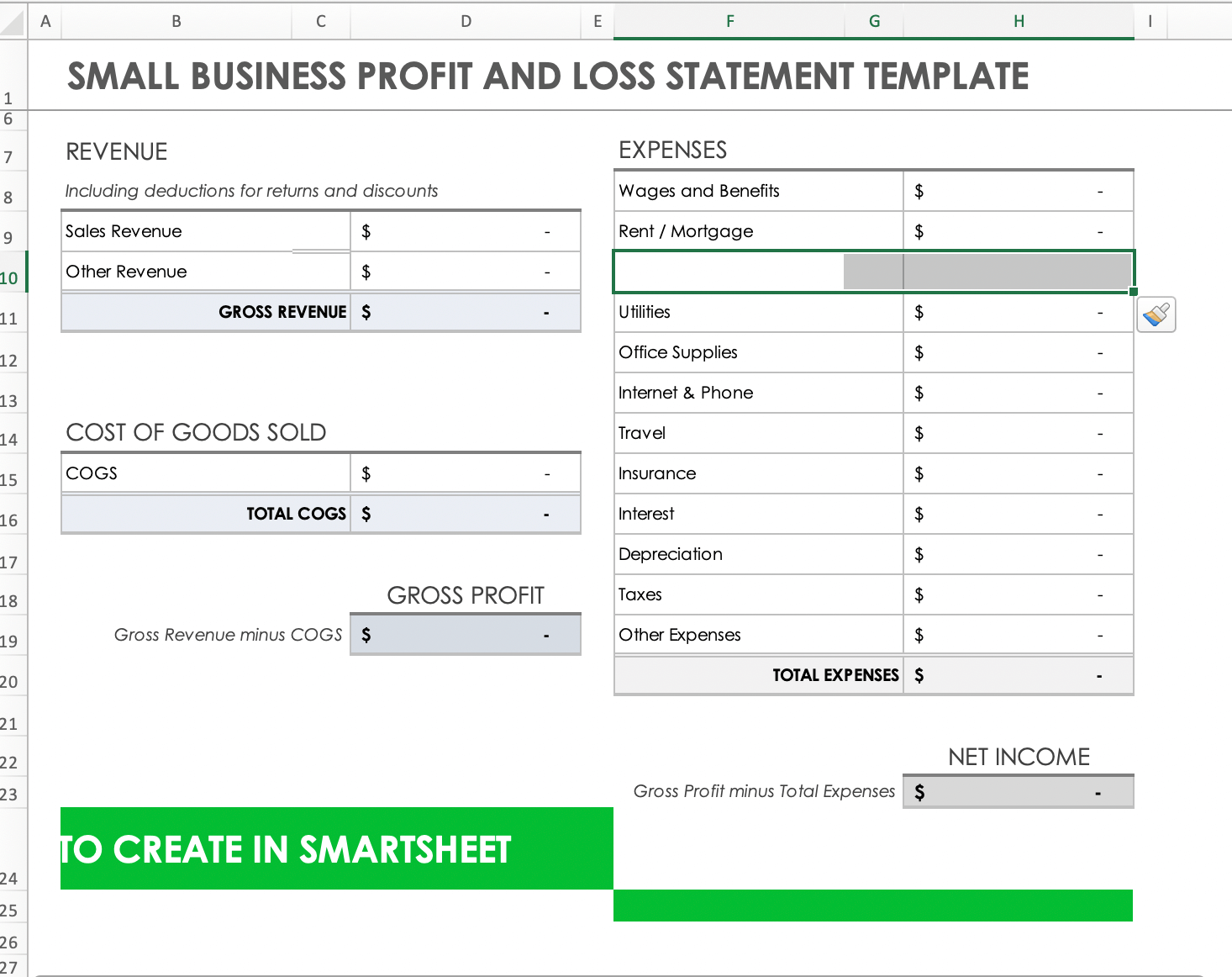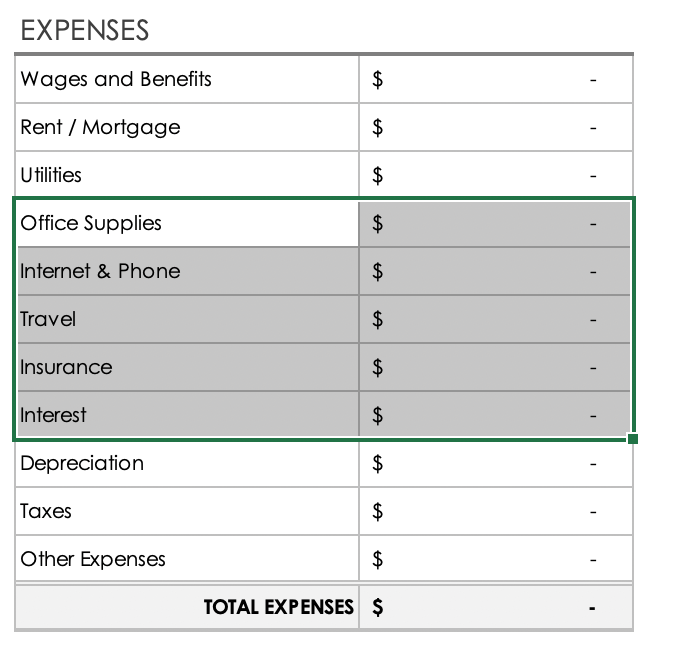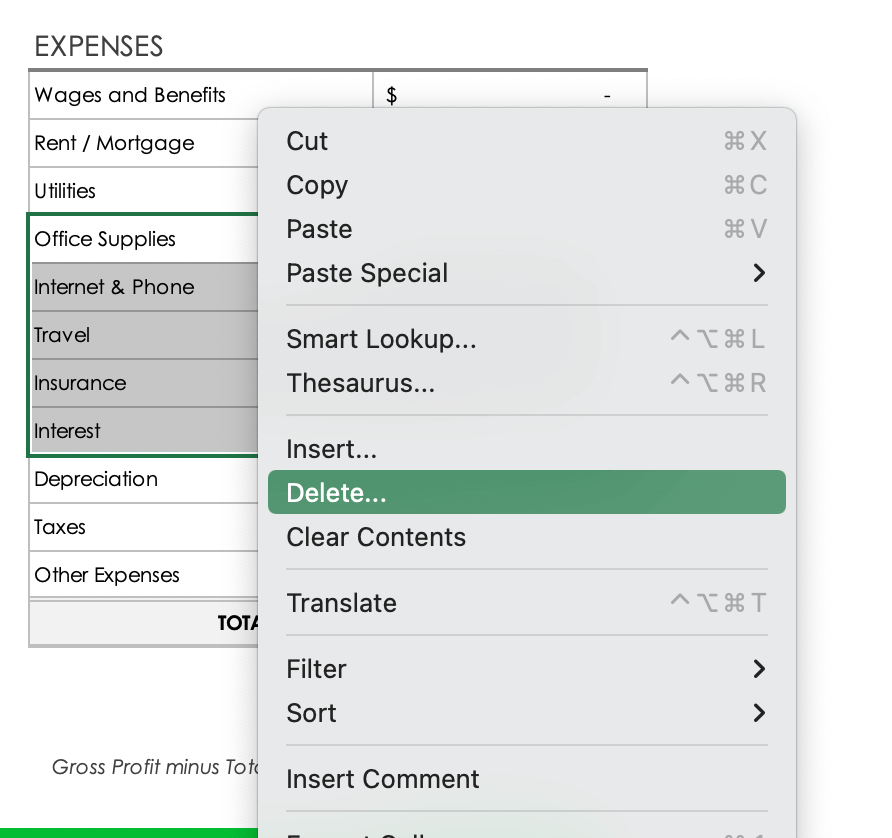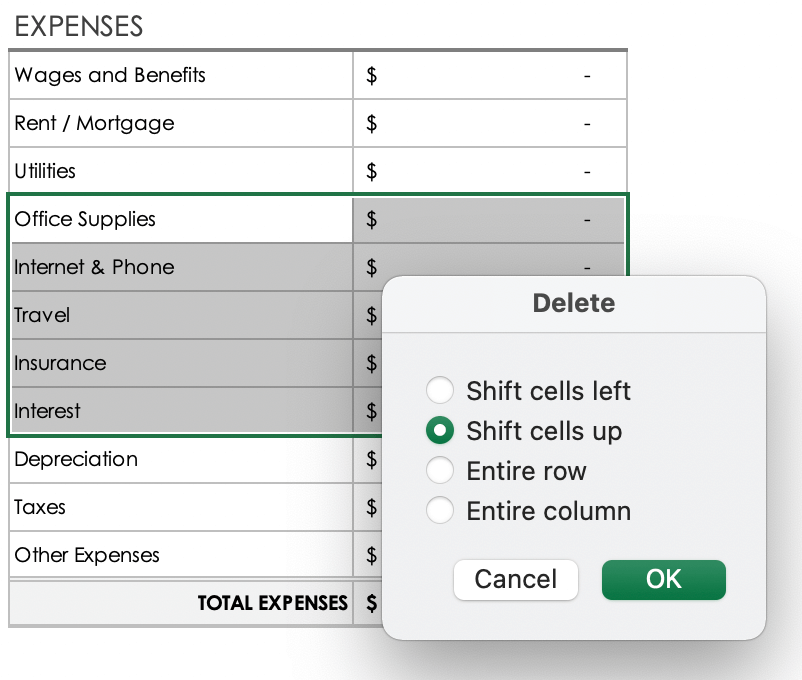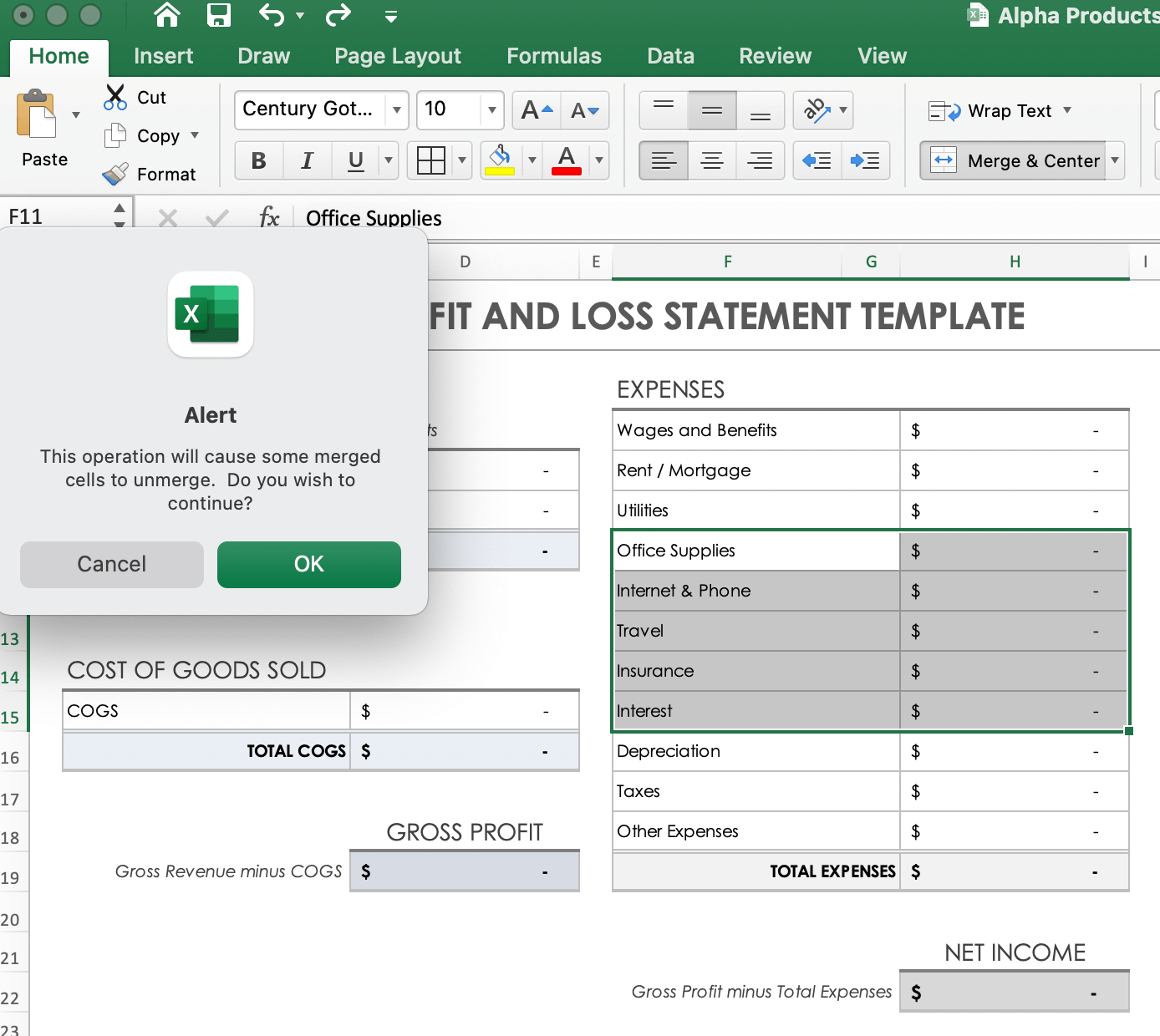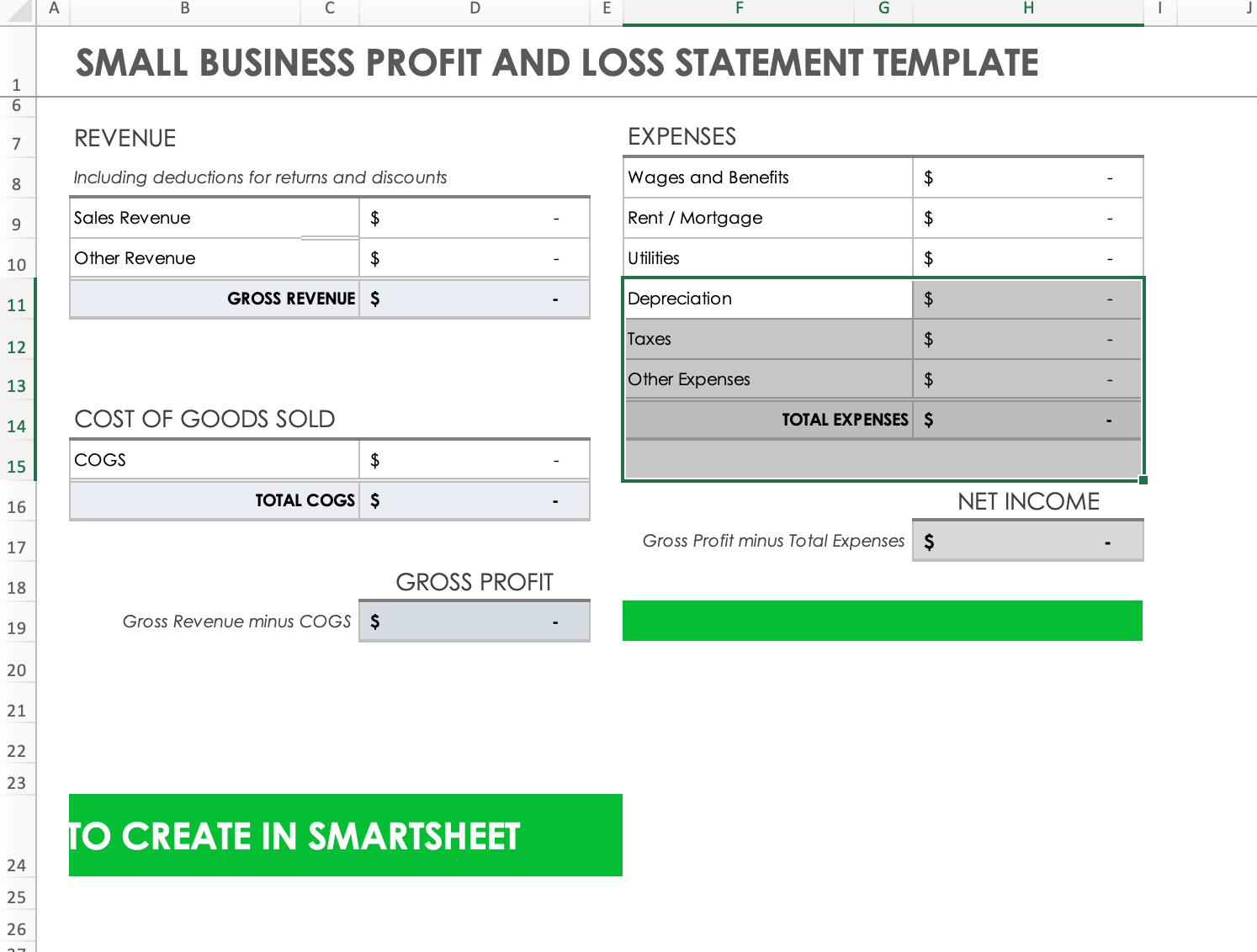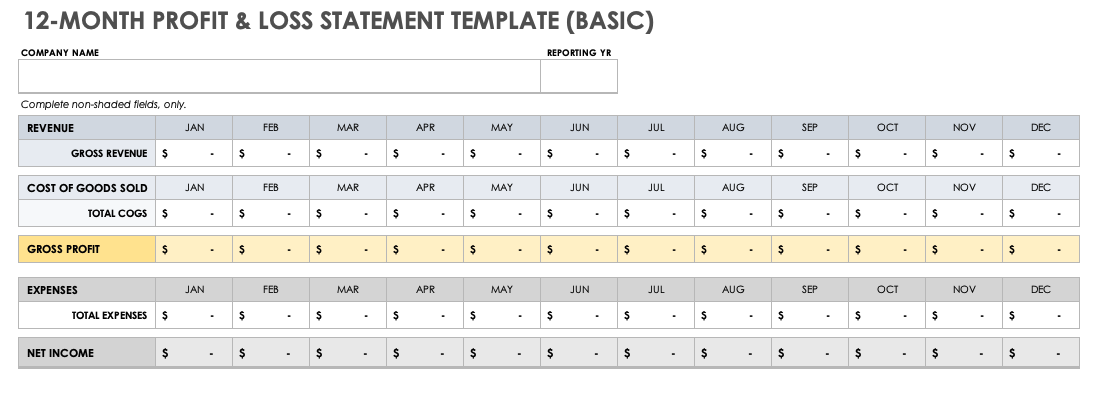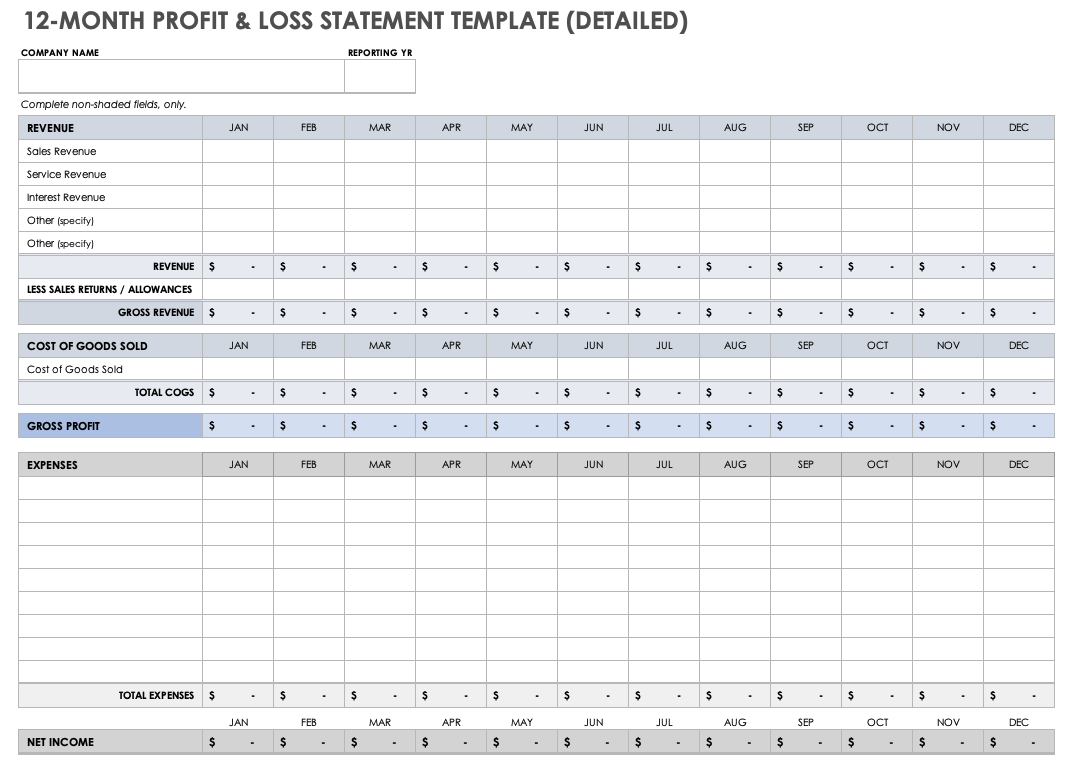如何在Excel中建立损益表
我们的教程将在Excel中为小型企业创建损益表的过程分解为三个简单的步骤,因此您可以开始使用我们的可定制模板。
我们包含了使用基本Excel公式自定义模板的说明。有关其他资源和教程,请参阅我们欧宝体育app官方888的写作指南一般损益表.
帕姆·普赖尔,游戏的创造者利润礼宾™他说,在为小企业编制损益表时,“要使用适合你的业务、对你有意义的分类。”我们的模板可以帮助您了解基本的损益表格式,因此您可以定制您的损益表,以满足您的小企业的具体需求。
普赖尔说:“做损益表的全部意义在于把它放在背景中看。“你希望每个月都有一个专栏,因为这样你就可以看到随着时间的推移发生了什么,那时这些数字就会对你有用。Excel的价值在于你可以在列中输入并清楚地看到12个月。你唯一需要知道的Excel就是加减运算。”
一旦你学会了如何使用下面的模板说明创建1个月的报告,你就可以轻松地编写报告并创建12个月的报表。通过这样做,您将能够看到趋势并为您的业务创建预测。此外,我们还增加了在Excel中为您的业务定制报表的说明。
查看和下载我们的完整范围免费的盈利和亏损模板为您的企业找到最合适的,完全可定制的模板。要了解更多针对小型企业的模板选项,请参阅我们的免费的小企业损益表模板.
在开始之前,确保你手头有信用卡和银行账户对账单。本教程使用每月报告周期,但您可以将这些说明应用于季度或年度报告结构。
1.下载、打开并保存Excel模板
- 下载并打开免费的小企业损益表模板Excel。模板应该在Excel中自动打开。
- 选择文件从菜单栏中单击另存为.在覆盖屏幕中重新命名文档,选择首选文件夹,然后单击保存.
专家提示:确定一致的文件命名系统,以便您可以轻松地定位和检索任何语句。在文件标题中包括报告结束日期。例如:业务名称_p&lstatement_feb22
请输入贵公司及报表日期
- 控件中键入企业名称公司名称细胞。
- 中键入报表期间的开始日期和结束日期报表报告期细胞。保存文件。
2.计算毛利
为了计算毛利润,你首先需要计算你的总收入,或者总收入,以及总销售成本(COGS)。从你的毛收入中减去总销售商品,就得到毛利:
毛利=总收入-销货成本
此模板具有内置公式,当您在相关部分中输入信息时,这些公式会自动计算这些计算。
输入销售收入来计算总收入
- 找到销售收入单元格,并单击它旁边的单元格一次以突出显示该单元格。计算报告期间的销售收入,并将金额输入单元格。键入较大的数字时不需要添加逗号。
- 新闻输入,或单击其他单元格以取消选择。的毛收入,毛利,净收益单元格将自动填充。在这一点上,这些将是相同的销售收入。
提示:一个基本的小企业损益表的销售收入需要包括退货和折扣的扣除。它不包括税金、利息、折旧或摊销。当你报告费用时,这些会在后面的步骤中添加到报表中。 - 如果您有额外的收入要记录,请单击选项旁边的单元格其他收入单元格并输入金额。如果这一期间没有其他收入要报告,则留空或输入零。
- 新闻输入.再一次,你毛收入,毛利,净收益单元格将自动填充更新的金额。
提示:每一步完成后保存Excel文档,避免数据丢失。
专家提示:通过创建对您的业务有意义的类别来定制此收入部分。例如,您可以编辑和更新现有部分中的文本来指定收入来源,或者添加行项来说明额外的收入流。如果您需要添加行项目,请完成以下教程。如果没有,请跳到下一节。
- 控件中的最后一个输入标题和输入单元格收入部分。为此,单击标题单元格并将光标向右拖动,只有在所有所需单元格都高亮显示时才释放光标。另一种方法是在标题单元格上单击一次,然后按Shift并单击右边的单元格以突出显示两个单元格。
- 使用Command + C (Mac)或Ctrl + C (PC)复制突出显示的单元格,或者右键单击单元格并选择复制从下拉菜单中。复制完成后,突出显示的单元格周围将出现一条绿色虚线。
- 将光标悬停在复制的单元格上,然后右键单击。将出现一个新菜单。选择插入复制的单元格从下拉菜单中。
- 将出现一个新的弹出式菜单。选择向下移动单元格选项并按输入或者点击好吧.将出现弹出消息,警告您操作将导致一些合并的单元格取消合并。单击OK。
- 下面将出现一个新行,其中包含复制的其他收入细胞。点击新标题列并输入标题。当您在相邻单元格中输入金额时,模板将继续计算总收入、毛利润和净收入。如果收入部分需要更多自定义行,请重复该过程。
输入销货成本(COGS)
- 定位销货成本下面的部分收入部分。控件右侧的输入单元格单击一次齿轮在D栏输入报告期间的销货总成本。
- 新闻返回.的齿轮和齿轮总细胞会繁殖。该模板还将通过从总收入中减去总销货成本来计算毛利润。检查金额以确保计算准确。专家提示:毛利要么用黑色表示利润,要么用红色加括号表示亏损。
计算净收入
此模板使用以下公式计算净收入:
净收入=毛利-总费用
输入业务费用
通过遵循本节中的步骤,您将了解如何输入报告期间发生的费用,以及如何通过添加和删除费用行来为您的业务定制模板。在您开始之前,您可能需要使用我们的免费的小企业费用模板.
- 首先单击工资及福利单元格并输入当期的工资和福利总额。
- 新闻返回.模板会自动将号码添加到总费用列并更新净收益细胞。
- 对每一项支出重复本节的步骤一和步骤二。
自定义费用类别
完成损益模板并记录这一时期的净收入后,使用这个易于定制的模板创建对您最有意义的费用类别。以下提示将帮助您进行最常见的模板调整:
- 重命名费用而不调整单元格:单击要重命名的标题单元格。输入您想要的类别标题,然后按任意键返回或者单击下一个单元格。删除任何费用类别标题,无需调整单元格,单击标题并按下删除将行留空。
- 调整费用单元格:若要自定义费用并匹配类别的确切数量,可以根据需要添加或删除行项目。
- 添加新的费用行单元格
- 突出显示选定的费用类别标题和输入单元格。不使用第一行吗(工资及福利)以避免单元格格式不一致。
- 右键单击突出显示的行单元格。选择插入....
- 在下拉菜单中,选择向下移动单元格然后点击好吧.
- 将弹出一个新的警报菜单。点击好吧.
- 带有标题单元格和输入单元格的空费用行将出现在同一行中,并将现有单元格向下移动。将自定义类别标题添加到单元格中,并在右侧的输入单元格中输入费用金额。当您添加自定义行时,模板将继续更新您的总费用。专业提示:您可以一次添加或删除多行。要添加,请突出显示想要插入的行数。按照步骤2到步骤5,选择多行。
- 删除费用行单元格
- 通过单击单个单元格并将鼠标拖到其余单元格上,选择要删除的费用行。
- 右键单击高亮显示的单元格。选择删除从下拉菜单中。
- 一个新的删除菜单将弹出。选择向上移动单元格然后点击好吧.
- 将弹出一个警告菜单。点击好吧.
- 选中的单元格将被删除,现有的费用行将上移。专家提示:通过删除在重新格式化文档单元格时移动的任何无关的模板横幅来清理新格式化的电子表格。突出显示要删除的任何非格式化单元格,并使用上面的删除过程创建一个整洁的自定义电子表格。
如何在Excel中维护损益表
在Excel中维护盈亏账户可以让您做出明智的业务决策,从而提高您随着时间的推移盈利的机会。通过为每个月或每个季度创建一列,保留每个报告期间的扩展记录。
报表维护对于监控一段时间内的财务趋势至关重要。通过将多个报告期间的损益数据放在一栏下,使用Excel进行维护、预测和制定策略。
普赖尔说:“预测只是从过去几个月的损益表中预测未来,从而做出明智的决定。”然后你可以在两种情况下做出明智的决定。首先,看一段时间内的实际情况来预测未来,其次,看看你的业务在那个月的表现如何,以及你预期会发生什么。这有助于你真正了解是什么推动了你的业务。”普赖尔解释说,整个练习只需要10-15分钟,可以帮助你的小生意盈利。“如果你坚持做三四个月,你的生意就会赚钱。”
下面是创建一个成功的损益表维护系统的额外提示:
- 组织:稳固的组织体系是成功的关键。在一个文件夹中保存每个会计年度报告期间的单独Excel文件。
- 扩展:当你的业务增长时,你的报告系统也应该随之增长。将一年的损益表保存在一个Excel文件中,并为各个报告期间创建多个选项卡。您可以通过创建月度栏目来设计自己的年度报告,或者使用我们的免费12个月损益模板之一。
- 可视化:数据可视化是审查财务信息和识别趋势的有用工具。在计算利润率之后,创建表示数据随时间变化的图表。
- 预算:为了发展有利可图的业务,有必要制定预算。使用您的损益表时,制定您的预算与我们的免费小型企业预算模板.
- 记账:一致的报告是成功的财务报告的关键。普赖尔建议使用簿记系统:“一旦你雇佣了簿记员,你就不必每个月手工输入Excel了。”
12个月损益表Excel模板
一旦您按照我们的说明完成了月度模板,将数据直接输入到Excel电子表格或会计软件中。在历史数据的背景下查看企业的财务状况,并保持整个财政年度的损益表。
基本12个月损益表Excel模板
这个基本的损益表模板记录了12个报告期间的财务状况。跟踪你的收入,销售成本和费用来计算你的小企业在12个月内的毛利润和净收入。回顾你的数据,为公司的未来做出明智的财务决策。
详细的12个月损益表Excel模板
下载详细的12个月损益表模板- microsoftexcel
在一年的时间里详细记录你的小生意开支。这个免费的模板包括个人列定制您的收入和费用。在这个易于使用的模板中列出类别,内置公式可以计算您的业务收入、销售成本、费用、毛利润和净收入。将每个月的财务状况与全年进行比较,以改进你的财务策略。
一旦你有了几年的利润和亏损数据,你可以使用我们的免费的,可定制的三年利润和亏损报表模板。有关更多资源,请查欧宝体育app官方888看我们的免费选择商业计划财务模板为您的小企业建立和维护一个全面的财务数据系统。
用Smartsheet增强你的损益表
通过设计一个灵活的平台来满足你的团队的需求,并随着需求的变化而适应,从而使你的员工能够超越自己。
Smartsheet平台可以轻松地从任何地方计划、捕获、管理和报告工作,帮助您的团队更有效地完成更多工作。报告关键指标,并通过汇总报告、仪表板和自动工作流实时了解工作情况,以保持团队的联系和信息。
当团队对要完成的工作有了清晰的认识时,就不知道他们在同样的时间内能完成多少工作。今天就免费试用Smartsheet吧。